一、安装系统centos7系统
用ultraISO做好系统U盘,在电脑开机时用U盘启动
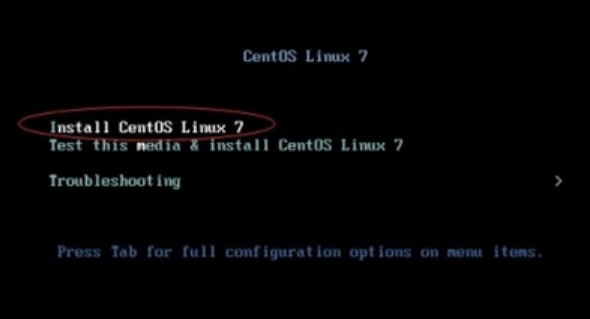
安装过程中语言选择English(US)不要选中文,否则会有乱码问题
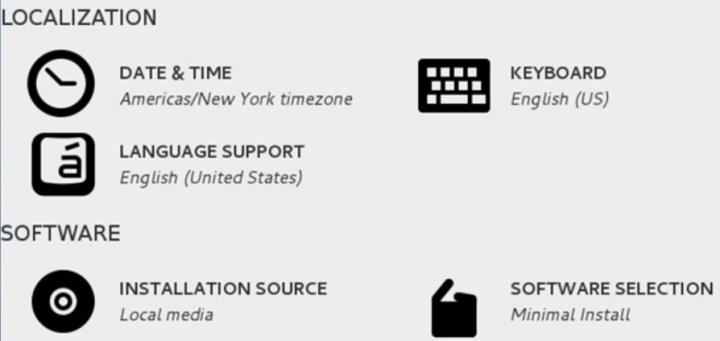
配置时间(中国),键盘(English US),语言(English US)
SOFTWARE 根据需要安装, 默认即可(此处可以选择安装图形桌面等package,不装的话后续也可以用文字界面安装)
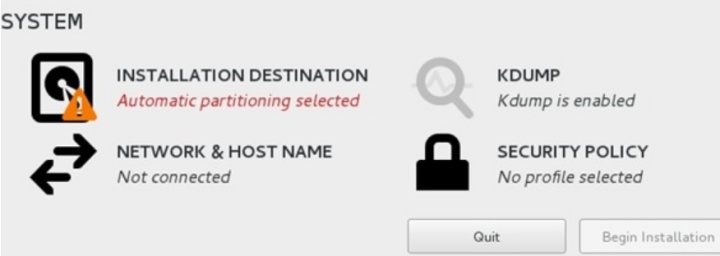
INSTALLATION DESTINATION分盘,选择要安装系统的disks,不要选中U盘
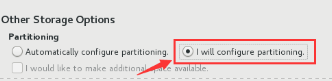
选择I will configure partitioning(我将配置分区)

如果之前有分盘的话,要先选中之前的分区,点击减号(-)删除这些分区
然后点击加号(+)建立自定义的新分区,主要是这4个:
/ : root根目录
/swap:交换分区
/boot:系统启动引导分区
/home:主目录
前三个是system系统分区,模式选择为standard partition
/home是数据储存区,模式可以选择为LVM(逻辑卷)
ps: LVM模式可以跨硬盘分区,standard partition分区只能在当前硬盘
前三个分区分完之后,可以把剩下的空间全部分给/home
接下来就可以开始安装了,然后设置管理员账户(可以先配置网络,安装完系统之后配置也可以)。安装完成之后点击REBOOT重启,拔出u盘。
配置网络:CentOS7配置网络比较简便
查看网卡信息:
ifconfig
如果centos7 最小化安装没有ifconfig这个命令:
yum install net-tools
centos7 网卡命名规则:
en: ethernet以太网卡
o:主板集成网卡
p:PCI独立网卡
s:热插拔网卡
nnn数字:MAC+主板信息(生产唯一序号)
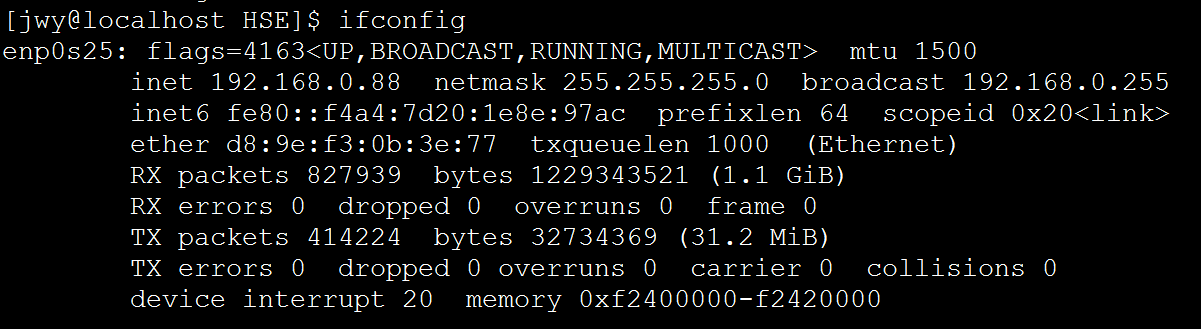
UP:网卡开启状态
RUNNING:网线连接状态
MULTICAST:支持组播
mut 1500:最大传输单元1500字节
inet:IP地址
netmask:子网掩码
broadcast:广播地址
ether:MAC地址
RX packets:发送包信息
RX error:发送错误信息
TX packets:接收包信息
TX error:接收错误信息
修改网卡配置文件,路径如下:
/etc/sysconfig/network-scripts/ifcfg-enp0s25
TYPE=Ethernet
PROXY_METHOD=none
BROWSER_ONLY=no
BOOTPROTO=static
DEFROUTE=yes
IPV4_FAILURE_FATAL=no
IPV6INIT=yes
IPV6_AUTOCONF=yes
IPV6_DEFROUTE=yes
IPV6_FAILURE_FATAL=no
IPV6_ADDR_GEN_MODE=stable-privacy
NAME=enp0s25
UUID=7a0b2ff8-b172-4b8f-8f2c-73b0c3338e8a
DEVICE=enp0s25
ONBOOT=yes
IPADDR=192.168.0.88
PREFIX=24
GATEWAY=192.168.0.1
DNS1=202.115.32.36
DN23=202.115.32.39TYPE:接口类型 Ethernet(以太网卡) Bridge(网桥)
BOOTPROTO:none(不指定类型,静态)dhcp(动态)satic(静态)
IPV4_FAILURE_FATAL:yes(ipv4配置失败后禁用设备)
NAME:网卡名称
UUID:唯一标示
DEVICE:设备名称
ONBOOT:启动网卡
IPADDR:IP地址
PREFIX:子网掩码
GATEWAY:网关
DNS1: DNS地址
重启网络服务:
systemctl restart network
完成,可以ping www.baidu.com测试一下
https://blog.51cto.com/zhizhimao/2351848
https://blog.51cto.com/zhizhimao/2352687
二、安装intel2019
使用root用户添加自己的新用户:
useradd username
设置新用户密码:
sudo passwd username
在自己的账户下进行安装
删除用户:
sudo userdel username
学生可以去intel官网使用学生邮箱申请使用,用序列号安装
第一次安装时没有预装任何patch,装完系统直接install时出现的问题:

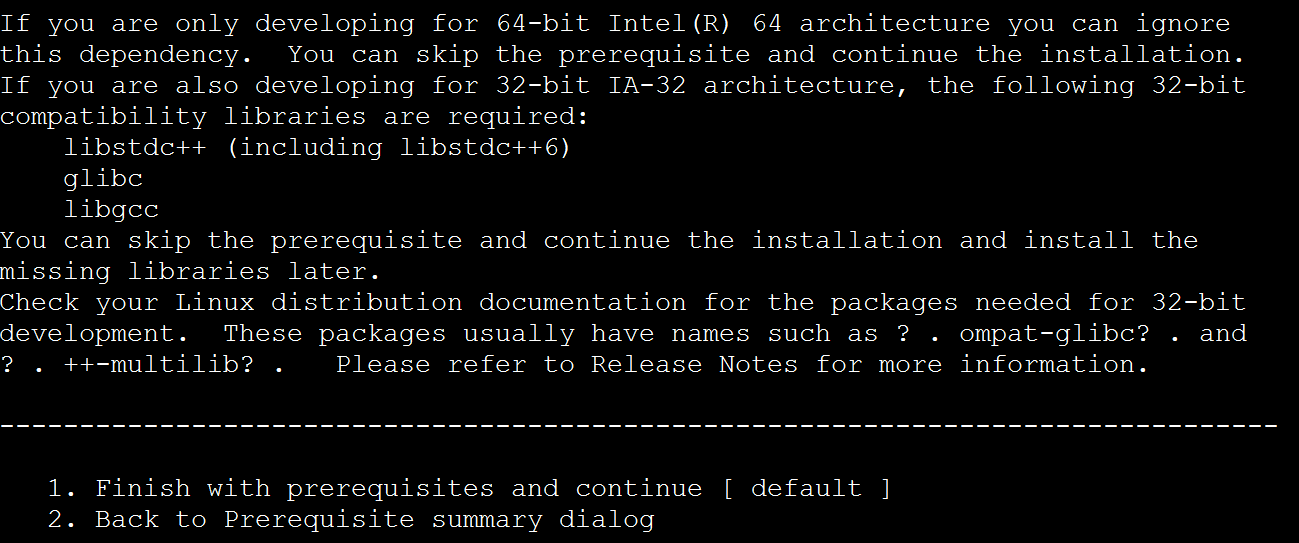
./install.sh卸载
执行yum install gcc gcc-c++ gcc-gfortran gfortran patch
yum install libXScrnSaver nss for intel2019
./install再次安装,出现问题:
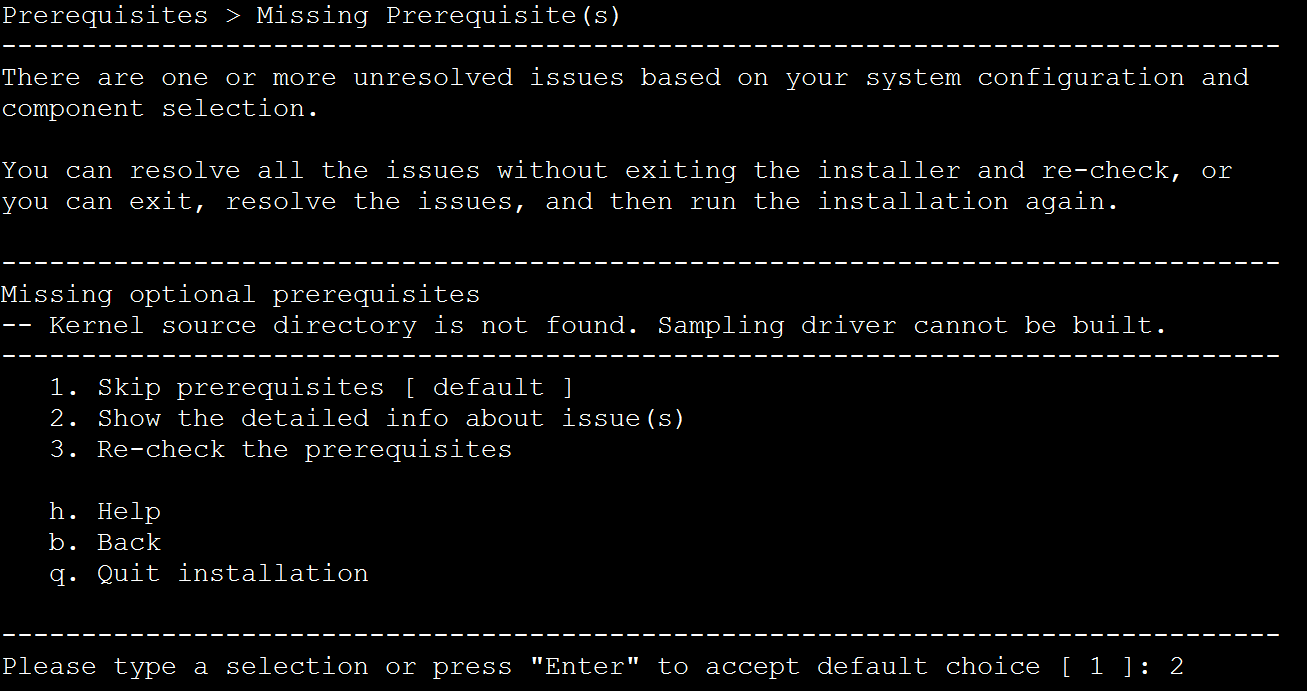
choice 2查看
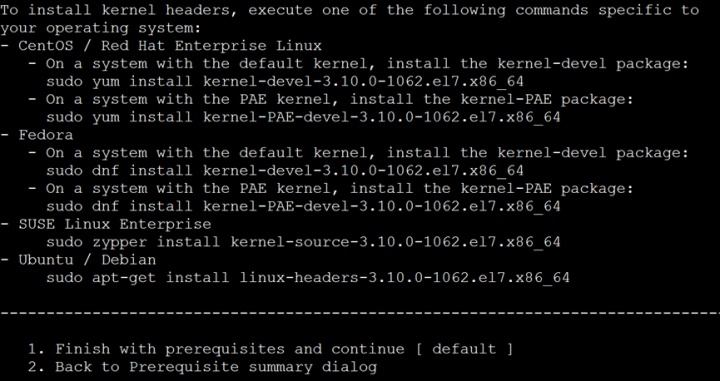
quit 执行sudo yum install kernel-devel-3.10.0-1062.el7.x86_64
./install.sh再次安装
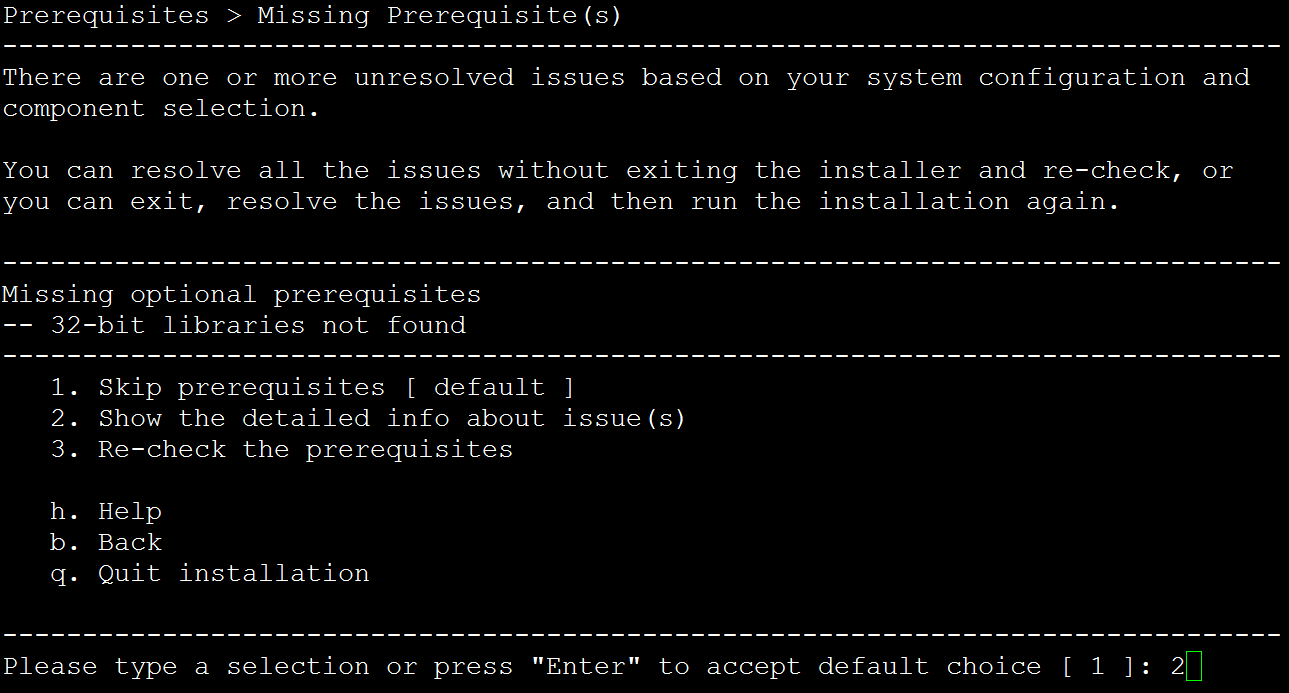
choice2 查看
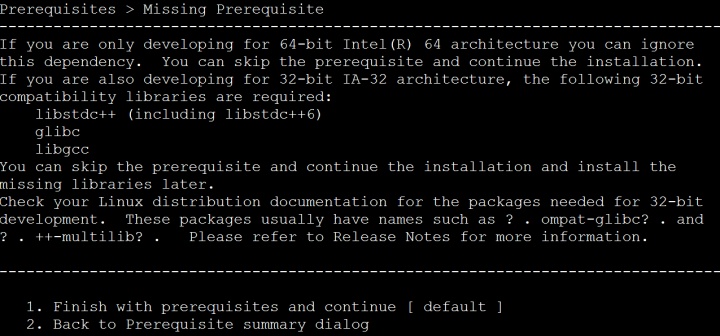
检查发现这几个patch都已经安装过了,所以skip
总结:install intel2019之前先安装:
yum install gcc gcc-c++ gcc-gfortran gfortran patch
yum install libXScrnSaver nss for intel2019
yum install kernel-devel-3.10.0-1062.el7.x86_64
yum install libstdc++ dlibc libgcc
完成后设置环境变量
在个人用户下设置:
vi ~/.bashrc
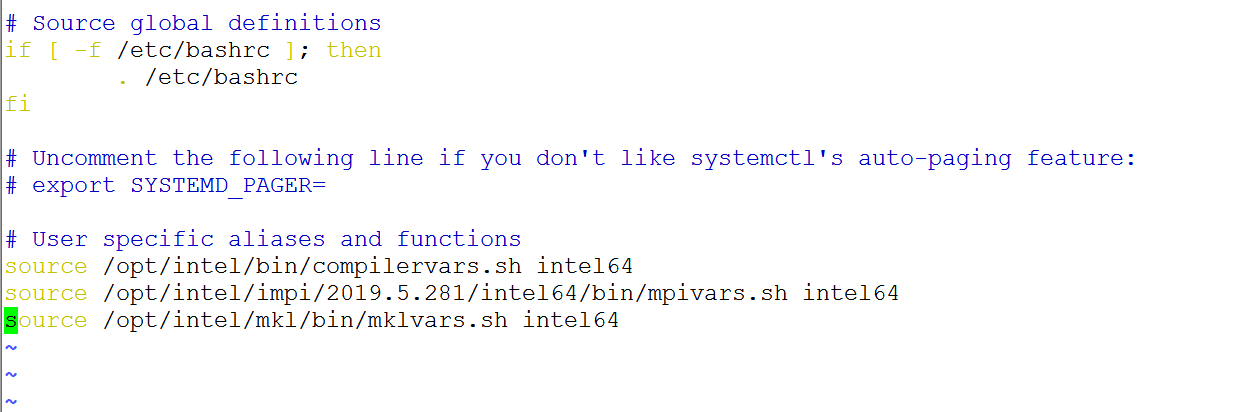
source ~/.bashrc
可用which icc ifort icpc mpiifort检查是否添加成功
PS:如何添加PATH?


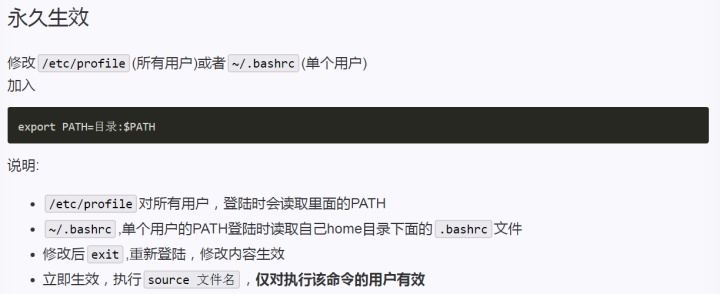
参考https://cndaqiang.github.io/2018/01/15/intel-mpi-vasp/
三、安装vasp5.4
在arch/中copy适合自己系统的makefile.include到 . . /
cp ./arch/makefile.include.linux_intel ./makefile.include
因为我们用的是整套的intel compiler 所以可以直接用
需要特殊计算的话,可以在src/中修改程序,从本地传文件到服务器的src/时出现permission的问题,执行chmod 777 ./src/ 即可
make all
编译得到的vasp在build文件夹下





















 1288
1288

 被折叠的 条评论
为什么被折叠?
被折叠的 条评论
为什么被折叠?








